
下面讲解主体三级控件(third01)的创建过程,零件模型及相应的特征树如图15.5.1所示。
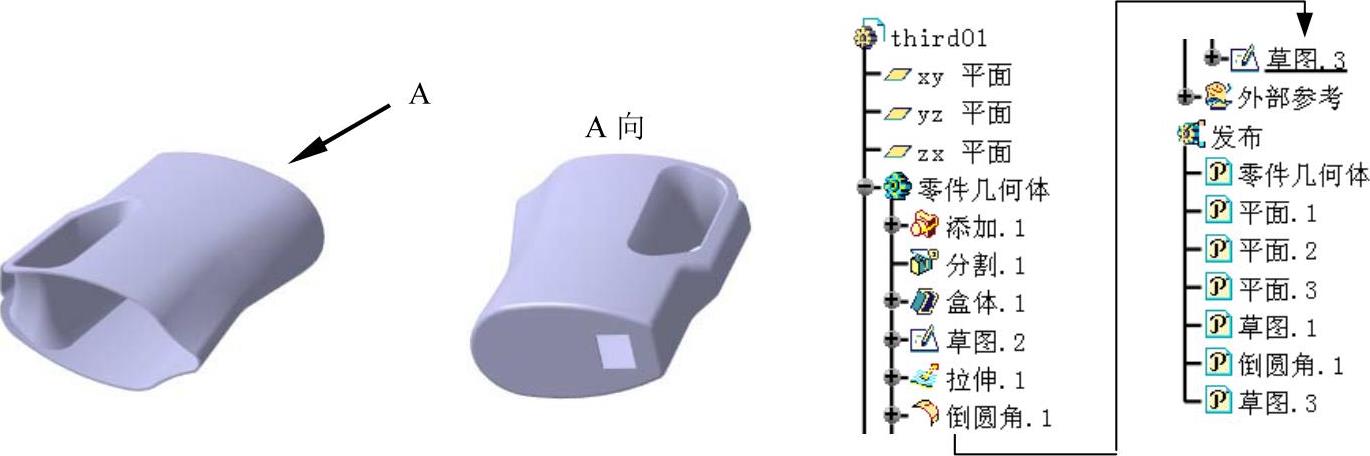
图15.5.1 零件模型及特征树
Step1.新建third01模型文件。
(1)在确认 被激活状态下,选择下拉菜单
被激活状态下,选择下拉菜单
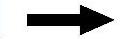
 命令,系统弹出“新零件.原点”对话框,单击
命令,系统弹出“新零件.原点”对话框,单击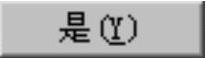 按钮。
按钮。
(2)右击特征树中的 ,在弹出的快捷菜单中选择
,在弹出的快捷菜单中选择 命令,系统弹出“属性”对话框,选择
命令,系统弹出“属性”对话框,选择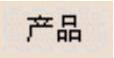 选项卡,在
选项卡,在 区域的
区域的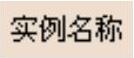 文本框中将Part1.4改为third01,在
文本框中将Part1.4改为third01,在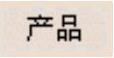 区域的
区域的 文本框中将Part1改为third01,单击
文本框中将Part1改为third01,单击 按钮。
按钮。
(3)先双击特征树中的 ,再右击,在弹出的快捷菜单中选择
,再右击,在弹出的快捷菜单中选择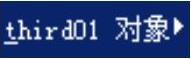
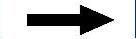
 命令,系统切换到third01模型文件。
命令,系统切换到third01模型文件。
Step2.创建外部参考。
(1)选择下拉菜单

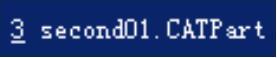 命令,系统切换到sedond01模型文件。
命令,系统切换到sedond01模型文件。
(2)按住Shift键,在特征树中选取已发布特征“平面1”和“草图5”并右击,在弹出的快捷菜单中选择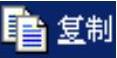 命令。
命令。
(3)选择下拉菜单
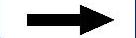
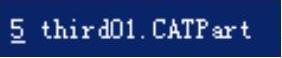 命令,系统切换到third01模型文件。
命令,系统切换到third01模型文件。
(4)右击特征树中的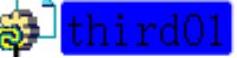 ,在弹出的快捷菜单中选择
,在弹出的快捷菜单中选择 命令,系统弹出“选择性粘贴”对话框,选择
命令,系统弹出“选择性粘贴”对话框,选择 选项,单击
选项,单击 按钮,完成外部参考的创建。
按钮,完成外部参考的创建。
Step3.创建几何体。选择下拉菜单
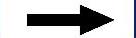
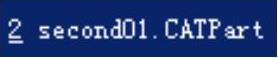 命令,系统切换到sedond01模型文件;在特征树中选取已发布特征“零件几何体”并右击,在弹出的快捷菜单中选择
命令,系统切换到sedond01模型文件;在特征树中选取已发布特征“零件几何体”并右击,在弹出的快捷菜单中选择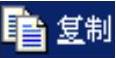 命令;选择下拉菜单
命令;选择下拉菜单
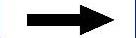
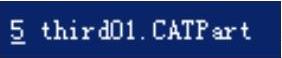 命令,系统切换到third01模型文件;右击特征树中的
命令,系统切换到third01模型文件;右击特征树中的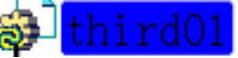 ,在弹出的快捷菜单中选择
,在弹出的快捷菜单中选择 命令,系统弹出“选择性粘贴”对话框,选择
命令,系统弹出“选择性粘贴”对话框,选择 选项,单击
选项,单击 按钮,完成几何体的创建。
按钮,完成几何体的创建。
Step4.创建特征。在特征树中选择 并右击,从弹出的快捷菜单中选择
并右击,从弹出的快捷菜单中选择

 命令,此时完成创建特征的创建。
命令,此时完成创建特征的创建。
Step5.创建图15.5.2b所示的零件特征──分割1(曲面已隐藏)。选择下拉菜单


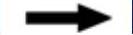
 命令,系统弹出“定义分割”对话框;激活
命令,系统弹出“定义分割”对话框;激活 文本框,在绘图区选取图15.5.2a所示的面为切除元素,并在绘图区单击系统生成的箭头,使其指向保留部分;单击
文本框,在绘图区选取图15.5.2a所示的面为切除元素,并在绘图区单击系统生成的箭头,使其指向保留部分;单击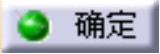 按钮,完成分割1的创建。
按钮,完成分割1的创建。
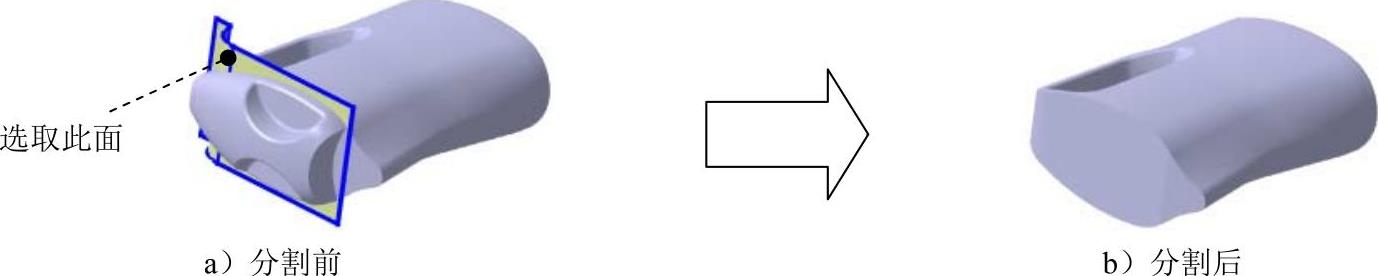
图15.5.2 分割1
Step6.创建图15.5.3b所示的零件特征──抽壳1。选择下拉菜单
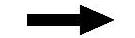

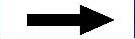
 命令;选取图15.5.3a所示的面为要移除的面;在
命令;选取图15.5.3a所示的面为要移除的面;在 文本框中输入值2,在
文本框中输入值2,在 文本框中输入值0;单击
文本框中输入值0;单击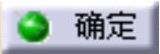 按钮,完成抽壳1的创建。
按钮,完成抽壳1的创建。
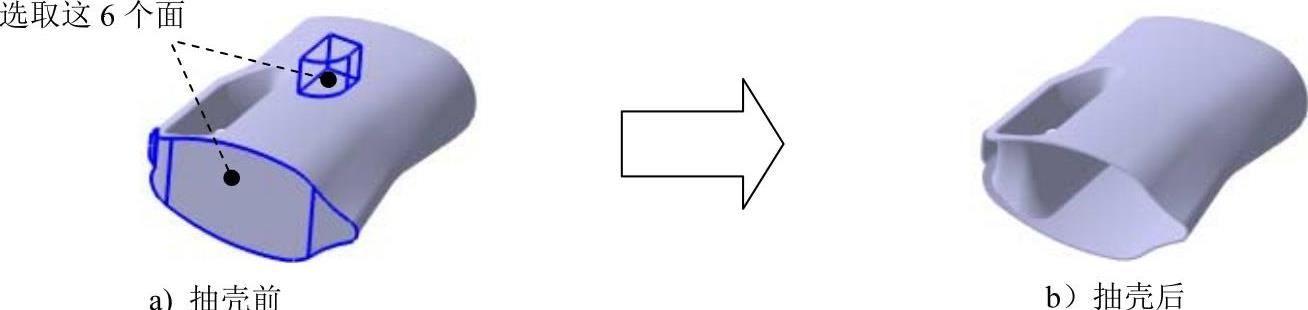
图15.5.3 抽壳1(www.xing528.com)
Step7.创建图15.5.4所示的特征——草图2。选择下拉菜单
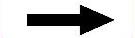

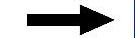
 命令;选取“zx平面”为草图平面;绘制图15.5.4所示的草图,单击“工作台”工具栏中的
命令;选取“zx平面”为草图平面;绘制图15.5.4所示的草图,单击“工作台”工具栏中的 按钮,退出草绘环境。
按钮,退出草绘环境。
Step8.切换工作台。选择下拉菜单
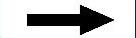

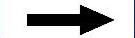
 命令,切换到创成式外形设计工作台。
命令,切换到创成式外形设计工作台。
Step9.创建图15.5.5所示的特征──拉伸1。选择下拉菜单
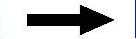

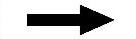
 命令;选取“草图2”为拉伸轮廓;在“拉伸曲面定义”对话框的
命令;选取“草图2”为拉伸轮廓;在“拉伸曲面定义”对话框的 区域的
区域的 下拉列表中选择
下拉列表中选择 选项;在
选项;在 区域的
区域的 文本框中输入值50,在
文本框中输入值50,在 区域的
区域的 下拉列表中选择
下拉列表中选择 选项;在
选项;在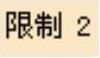 区域的
区域的 文本框中输入值50;单击
文本框中输入值50;单击 按钮,完成拉伸1的创建。
按钮,完成拉伸1的创建。
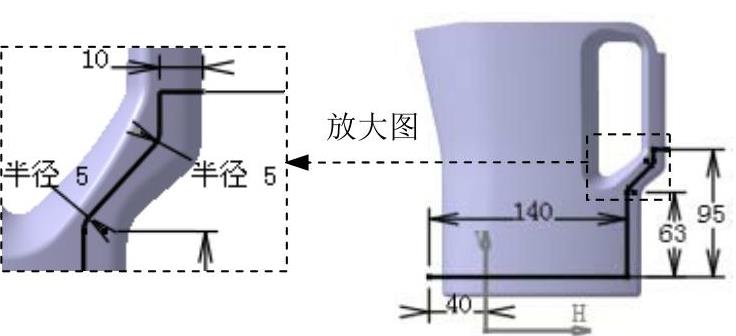
图15.5.4 草图2
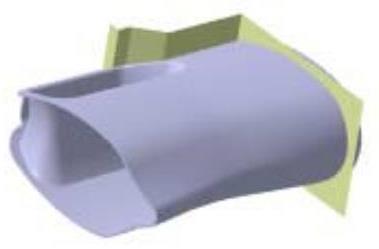
图15.5.5 拉伸1
Step10.创建图15.5.6b所示的特征──倒圆角1。选择下拉菜单
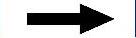

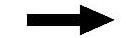
 命令;选取图15.5.6a所示的边线为倒圆角的对象;在
命令;选取图15.5.6a所示的边线为倒圆角的对象;在 文本框中输入值2;单击
文本框中输入值2;单击 按钮,完成倒圆角1的创建。
按钮,完成倒圆角1的创建。
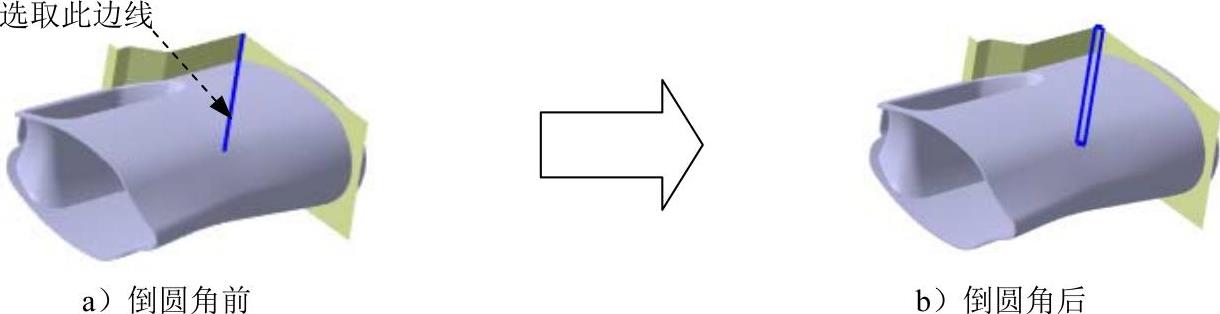
图15.5.6 倒圆角1
Step11.创建图15.5.7所示的特征——草图3。选择下拉菜单


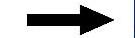
 命令;在外部参考中选取“平面3”为草图平面;绘制图15.5.7所示的草图,单击“工作台”工具栏中的
命令;在外部参考中选取“平面3”为草图平面;绘制图15.5.7所示的草图,单击“工作台”工具栏中的 按钮,退出草绘工作台。
按钮,退出草绘工作台。
Step12.切换工作台。选择下拉菜单
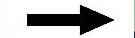


 命令,切换到“零件设计”工作台。
命令,切换到“零件设计”工作台。
Step13.发布特征。选择下拉菜单
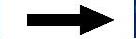
 命令,系统弹出“发布”对话框;在特征树中依次选取“零件几何体”、“平面1”、“平面2”、“平面3”、“草图1”、“倒圆角1”和“草图3”为要发布的特征,发布后特征树如图15.5.8所示;单击
命令,系统弹出“发布”对话框;在特征树中依次选取“零件几何体”、“平面1”、“平面2”、“平面3”、“草图1”、“倒圆角1”和“草图3”为要发布的特征,发布后特征树如图15.5.8所示;单击 按钮,完成发布特征。
按钮,完成发布特征。
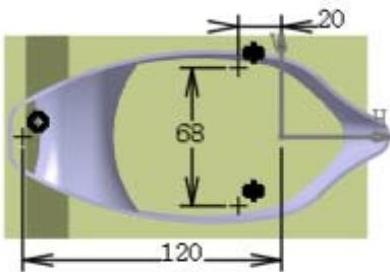
图15.5.7 草图3
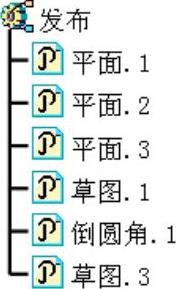
图15.5.8 特征树
Step14.保存零件模型。选择下拉菜单
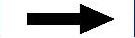
 命令,即可保存零件模型。
命令,即可保存零件模型。
免责声明:以上内容源自网络,版权归原作者所有,如有侵犯您的原创版权请告知,我们将尽快删除相关内容。




